重新安装苹果系统是一种常见的操作,可以解决系统故障或提升系统性能等问题。本文将详细介绍如何重新安装苹果系统,以帮助读者快速恢复苹果设备的正常使用。
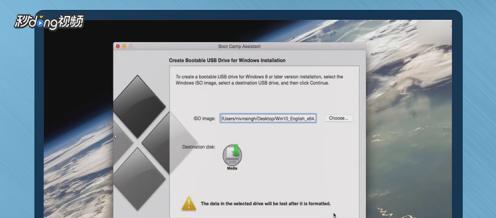
1.准备工作:备份数据和确认设备型号
在重新安装苹果系统之前,首先需要备份重要数据,如照片、文档等。同时,还需确认自己的设备型号和操作系统版本,以便选择合适的系统安装方式。
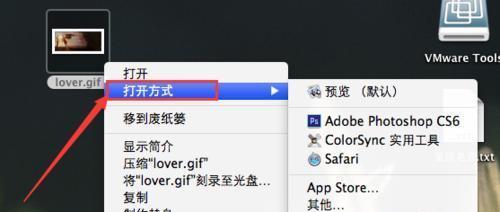
2.下载合适的系统安装器
进入苹果官方网站或AppStore,下载与设备型号和操作系统版本匹配的系统安装器。这个安装器通常是一个较大的文件,需耐心等待下载完成。
3.制作可启动的安装盘或启动盘
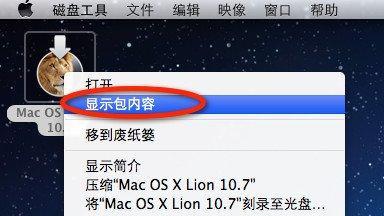
将下载好的系统安装器转化为可启动的安装盘或启动盘,这样可以在重新安装系统时直接从外部存储设备启动,而不用依赖原来的操作系统。
4.进入恢复模式
重启设备,在开机时按住特定组合键进入恢复模式,如Command+R组合键,这样可以访问到系统安装和恢复工具。
5.格式化硬盘
在恢复模式下,选择磁盘工具(DiskUtility)并选择要重新安装系统的硬盘,进行格式化操作。这将清除硬盘上的所有数据,请务必提前备份好重要文件。
6.选择安装方式
关闭磁盘工具后,重新回到恢复模式界面,选择“重新安装macOS”选项,并按照提示进行下一步操作。可以选择在线安装或离线安装,根据网络情况和个人需求做出选择。
7.同意软件许可协议
在安装过程中,需要同意苹果的软件许可协议。请仔细阅读协议内容,并勾选“我同意”选项,否则无法继续安装。
8.选择目标磁盘
接下来,选择要重新安装系统的目标磁盘。如果只有一个硬盘,则没有选择的余地;如果有多个硬盘,则需要选择一个作为目标磁盘。
9.安装系统
确认目标磁盘后,点击“安装”按钮,开始安装系统。这个过程可能需要一些时间,请耐心等待直到安装完成。
10.设置系统首选项
在安装完成后,系统会要求进行一些初始设置,如选择地区、输入AppleID等。按照向导提示完成这些设置,将系统个性化为自己的使用习惯。
11.恢复备份数据
重新安装系统后,可以选择恢复之前备份的数据。连接备份设备或登录云存储账号,按照相关步骤将备份的数据导入到新系统中。
12.更新系统和应用程序
重新安装系统后,及时检查系统和应用程序是否有更新,并按照提示进行更新操作。这有助于修复一些已知问题和提升系统性能。
13.安装必备软件和驱动程序
根据个人需求,在重新安装系统后,安装一些必备的软件和驱动程序,以便正常使用设备和满足工作、娱乐等方面的需求。
14.优化系统设置
根据个人喜好和使用习惯,对系统设置进行优化。可调整外观主题、开启或关闭某些功能、设置电源管理等,以获得更好的使用体验。
15.建立定期备份机制
重新安装苹果系统后,建议建立定期备份机制,以防止数据丢失或系统故障。可以使用TimeMachine等工具自动定期备份数据,保证数据的安全性和可恢复性。
重新安装苹果系统是一个相对简单的操作,通过备份数据、制作安装盘、进入恢复模式、格式化硬盘等步骤,可以快速完成系统的重新安装。同时,在重新安装后,及时更新系统和应用程序、优化系统设置,并建立定期备份机制,可以保证设备的稳定性和数据的安全性。

























